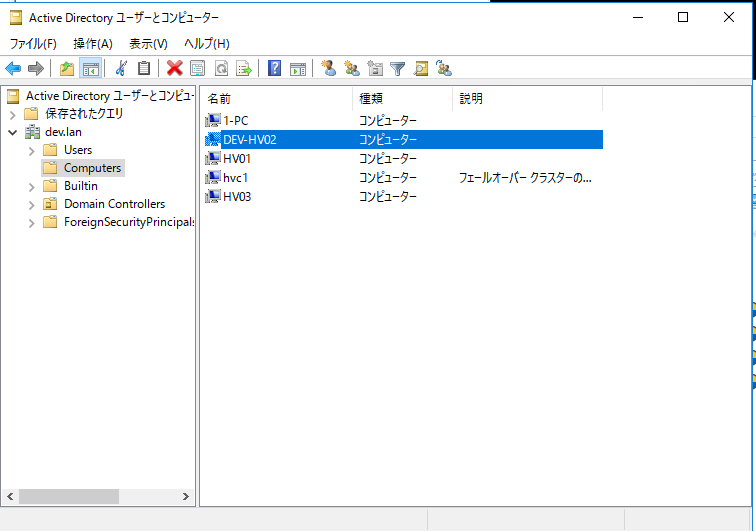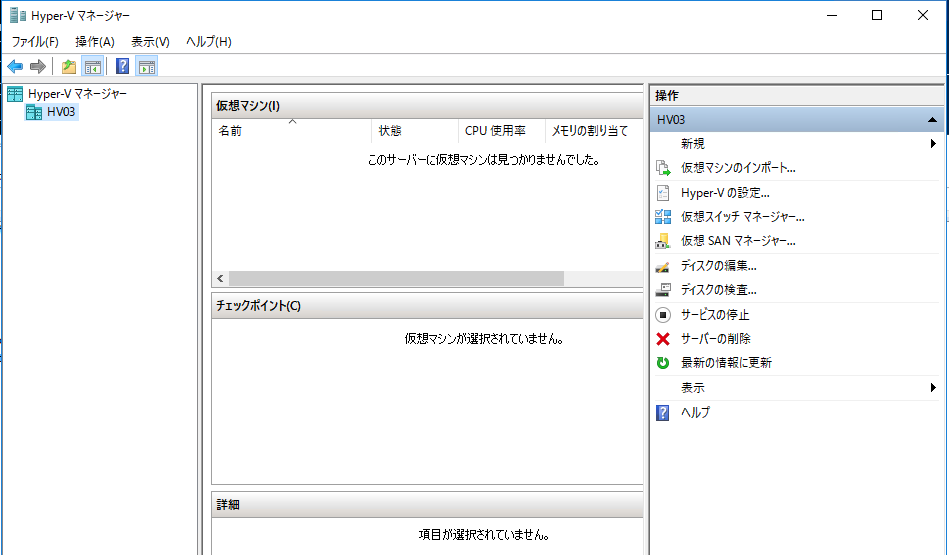検証中、HyperV 検証中、変なところでハマったりしたときにHyperV ServerというかWindows serverのCoreが苦行過ぎて114514回ゲロを吐きキーボードがゲロまみれになりました。もう一回やれと言ったら多分忘れてるのでメモserverのCoreが苦行過ぎて114514回ゲロを吐きキーボードがゲロまみれになりましたが、おかげで悟りを開けそうです。もう一回やれと言ったら多分忘れてるので覚えているうちに書き残します。
Microsoft Clustering Serviceを利用するにはADが必要なので、Linux上でのSamba4の構築を含みます。
...
その後、Computersあたりを開き、今回接続したマシンが追加されていることを確認してください。(ハードコピーはこの手順と書いているときが前後しているので参考です。下記スクショはこの手順と書いているときが前後しているので参考です。)
HyperV Serverの初期セットアップ
まずはインストールします。特に迷うことはないと思います。
...
↑非常にわかりやすく、かつ2016でも使えました。
インストールが完了後、下記を実行します。
- sconfig(青い画面の窓) で9を選択し、日付を合わせる
※サーバ、クライアント、仮想ホストで日付と時間があっていないと色々こける - 2を選択しPC名を変更する
- 再起動
- 8を選択し、DNSにADを向ける。必要に応じてIPも固定する。
...
- 1を選択し、ADに参加する。セットアップ用のアカウントをきかれたらdomain\administratorを入力し、Samba4のセットアップの時に入れたパスワードを入れる
- 再起動
- 7を選択し、リモデを有効にする
- sconfigの後ろにあるコマンドプロンプトにpowershellとうちこみ、Powershellを立ち上げる
- Set-NetFirewallProfile
...
- -Profile
...
- Domain,Public,Private
...
- -Enabled
...
- False
...
- をPowershellから実行し、FWを無効化
※netshからやる場合、 netsh advfirewall set allprofiles state off でも同様
Hyper-V Managerで接続してみる
ここまで来ると、取りあえず単体のHyper-V Managerから接続できるようになるはずです。
...
正しく設定されていれば、ログインしているアカウントの認証情報を利用して接続できるはずです。
つづく
| 情報 |
|---|
| 必要なことを見つけるまでの道のりが過酷でつらかった |
Related articles
| ラベル別コンテンツ | ||||||||||||||||||
|---|---|---|---|---|---|---|---|---|---|---|---|---|---|---|---|---|---|---|
|
...